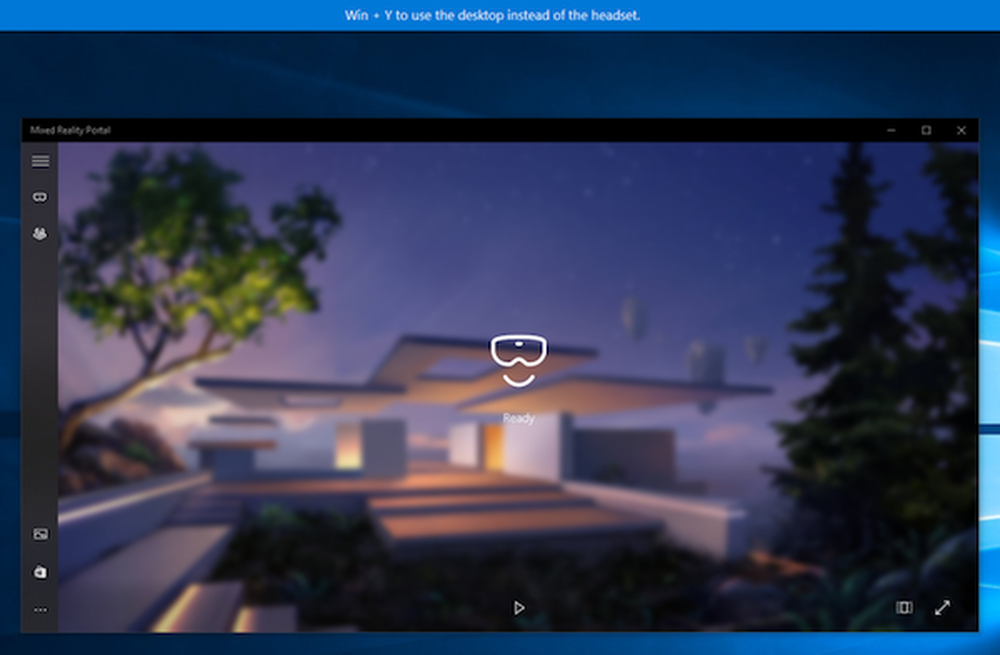Problembehandlung bei Fehlermeldungen zur Festplattenverwaltung
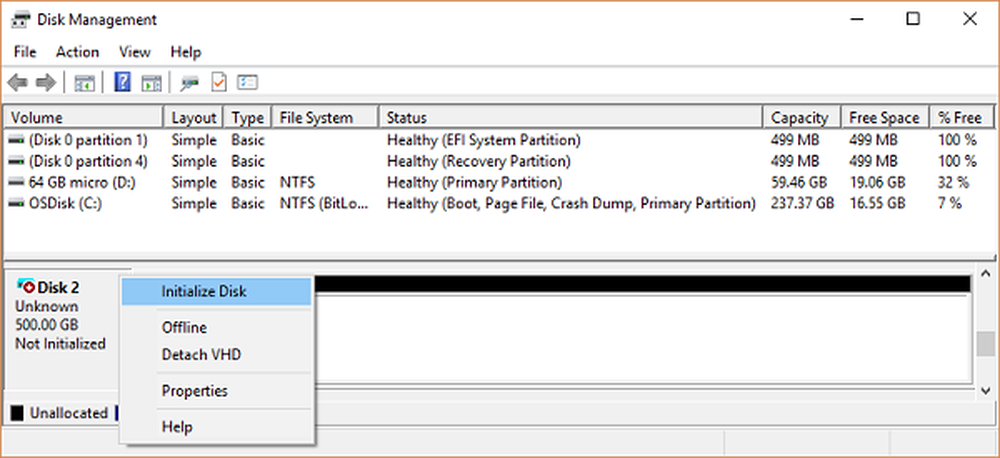
Festplattenfehler sind einer der häufigsten Fehler unter Windows 10. Es ist auch beängstigend, da sich alle unsere Daten auf den Festplatten befinden, und selbst wenn Backups vorhanden sind, ist es zeitaufwändig, alle wiederherzustellen. Allerdings können die meisten dieser Festplattenfehler behoben werden, und genau darüber werden wir in diesem Beitrag sprechen. Lesen Sie die besten Tipps zur Fehlerbehebung bei Fehlermeldungen zur Festplattenverwaltung unter Windows 10.
Fehlerbehebung bei Fehlermeldungen zur Datenträgerverwaltung
Dieser Beitrag hilft Ihnen, Datenträger-Verwaltungsfehler zu beheben, wie:
- Der Status einer Festplatte ist nicht initialisiert oder die Festplatte fehlt,
- Der Status eines Basis- oder dynamischen Datenträgers ist nicht lesbar,
- Der Status einer dynamischen Festplatte ist "Fremd",
- Der Status einer dynamischen Festplatte ist Online (Fehler).,
- Der Status einer dynamischen Festplatte lautet "Offline" oder "Nicht vorhanden",
- Der Status eines Basis- oder dynamischen Volumes ist Failed,
- Der Status eines Basis- oder dynamischen Volumes ist unbekannt,
- Der Status eines dynamischen Datenträgers ist Daten unvollständig,
- Der Status eines dynamischen Datenträgers ist fehlerfrei.,
- Striped Volumes können nicht mit Disk Management oder DiskPart verwaltet werden,
- Die Datenträgerverwaltung kann den Virtual Disk Service nicht starten.
Bevor wir beginnen, erinnern wir uns an zwei Dinge. Zunächst benötigen Sie ein Konto mit Administratorrechten. Zweitens: Seien Sie sehr vorsichtig mit den Tools zur Datenträgerverwaltung. Ein Fehler, und Sie können alle Ihre Daten verlieren, und es gibt keine Möglichkeit, Dinge rückgängig zu machen, ohne die Daten auf diesen Laufwerken zu verlieren.
Führen Sie die folgenden Schritte aus, um das Datenträgerverwaltungsprogramm zu öffnen:
- Geben Sie in die Eingabeaufforderung Ausführen ein compmgmt.msc und drücken Sie die Eingabetaste.
- Dadurch wird die Computerverwaltungskonsole gestartet.
- Wählen Sie Speicher> Datenträgerverwaltung. Dadurch werden alle Laufwerke und Partitionen darin aufgelistet.
Pre-Checks:
- Ich gehe davon aus, dass Ihr Laufwerk ordnungsgemäß an den PC angeschlossen ist. Wenn es sich um ein externes Laufwerk handelt, ist es ordnungsgemäß an den USB-Anschluss angeschlossen.
- Stellen Sie sicher, dass Sie dies vor dem Start überprüfen, und versuchen Sie immer, eine Verbindung zu einem anderen PC herzustellen, um zu sehen, ob es dort funktioniert.
- Wenn das Gerät auf einem anderen PC funktioniert, führen Sie den Disk Error Checker aus.
Der Status einer Festplatte ist nicht initialisiert oder die Festplatte fehlt
Oft wird Ihre Partition oder Ihr Laufwerk nicht im Datei-Explorer angezeigt. Um zu überprüfen, ob es physisch vorhanden ist, öffnen Sie die Datenträgerverwaltung. Überprüfen Sie, ob Sie es als sehen Nicht initialisiert. Wenn ja, bedeutet dies einfach, dass die Platte keine gültige Signatur hat, d. H. Sie ist nicht ordnungsgemäß im System registriert. Eine Festplatte wird registriert, wenn Sie sie mindestens einmal formatieren. Wenn die Festplatte zuvor verfügbar war, ist sie wahrscheinlich beschädigt.
Wenn es sich um ein neues Laufwerk handelt, können Sie es einfach initialisieren. Ist dies nicht der Fall, müssen wir andere Lösungen ausprobieren.
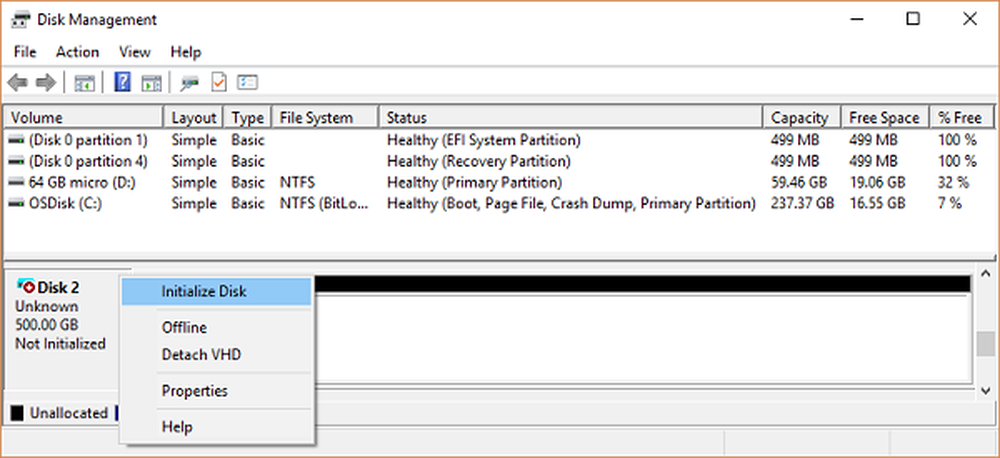
Bring es online und füge Laufwerksbuchstaben hinzu:
- Wenn es in der Datenträgerverwaltung scheinbar offline ist, klicken Sie mit der rechten Maustaste und wählen Sie Online.
- Wenn der Datenträger bereits online ist, aber keinen Laufwerksbuchstaben hat (z. B. C, D, E usw.), klicken Sie mit der rechten Maustaste und wählen Sie Laufwerkbuchstaben und Pfad ändern. Wählen Sie einen Brief, der noch nicht vergeben ist.
- Zuletzt können Sie das Format entweder in NTFS oder FAT32 formatieren. Wenn Sie 64-Bit verwenden, stellen Sie sicher, dass Sie NTFS verwenden. Dadurch werden alle Daten von Ihrer Festplatte entfernt.
Überprüfen Sie den Geräte-Manager auf Probleme.
Es ist möglich, dass die Festplatte aufgrund von Treiberproblemen nicht ordnungsgemäß funktioniert. Es ist immer eine gute Idee, im Drive Manager nachzusehen, ob auf der Laufwerksliste ein gelbes Ausrufezeichen steht. Wenn das der Fall ist:
- Klicken Sie mit der rechten Maustaste auf die Festplattenliste und wählen Sie das Deinstallationslaufwerk aus.
- Klicken Sie anschließend auf Aktion, und führen Sie Nach Hardwareänderungen suchen aus.
Der Status eines Basis- oder dynamischen Datenträgers ist nicht lesbar
Wenn Sie mit diesem Problem konfrontiert sind, besteht die Möglichkeit, dass auf Ihrer Festplatte ein Hardwarefehler oder eine irreversible Beschädigung aufgetreten ist. Es ist auch möglich, dass die Festplattenkonfigurationsdatenbank des Systems beschädigt ist und die Fehlermeldung, die Sie in diesem Fall erhalten, "Unlesbar" ist. Sie können es auf einem anderen Computer ausprobieren, aber das Ersetzen Ihrer Festplatte ist hier die einzige Lösung.
Der Status einer dynamischen Festplatte ist "Fremd"
Wenn Sie einen dynamischen Datenträger von einem Computer auf einen anderen verschieben, wird neben diesem ein Warnsymbol mit dem Status "Ausländisch" angezeigt. Dynamische Festplatten bieten die Möglichkeit, fehlertolerante Datenträger zu erstellen, die sich sogar über mehrere Festplatten erstrecken können. Diese Basisplatten können dies nicht. Wenn Sie einen dynamischen Datenträger erstellen, wird der Konfigurationsdatenträger auf allen dynamischen Datenträgern gespeichert. Wenn Sie zwischen PCs wechseln, gehen die Informationen zu den Besitzern verloren.
Die Lösung besteht darin, die Option "Fremdlaufwerke importieren" zu verwenden. Sie müssen nur mit der rechten Maustaste auf die Festplatte klicken und die Option verwenden. Nach dem Importieren der Festplatte werden alle vorhandenen Volumes auf der fremden Festplatte sichtbar und sind beim Importieren der Festplatte verfügbar.Nachdem Sie sich mit Dynamic Disk vertraut haben, finden Sie hier die Fehlerliste und ihre Lösung für Dynamic Disk.
Der Status einer dynamischen Festplatte ist Online (Fehler).
Um dieses Problem zu beheben, müssen Sie die Festplatte erneut aktivieren, um sie an die CD zurückzugeben Online Status. Klicken Sie einfach mit der rechten Maustaste, und Sie haben diese Option. Dies funktioniert, wenn die E / A-Fehler temporär sind.
Der Status einer dynamischen Festplatte lautet "Offline" oder "Nicht vorhanden"
Im Falle der Die dynamische Festplatte ist beschädigt oder zeitweise nicht verfügbar, es erscheint als offline. Auch der Name der Festplatte ändert sich in fehlend. Es ist möglich, dass es ausgeschaltet oder ausgeschaltet ist. Stellen Sie sicher, dass die Festplatte mit Strom versorgt wird. Stecken Sie es wieder ein und klicken Sie mit der rechten Maustaste, wenn es im Werkzeug angezeigt wird Diskette erneut aktivieren.
Wenn dies nicht funktioniert, kann nichts getan werden. Sie können nur mit der rechten Maustaste klicken und auswählen Diskette entfernen. Löschen Sie jedoch zuvor alle Volumes (oder Spiegelungen) auf der Festplatte. Um die Daten zu speichern, können Sie alle gespiegelten Volumes auf der Festplatte speichern, indem Sie die Spiegelung anstelle des gesamten Volumes entfernen.
So schalten Sie eine Festplatte, die offline ist und immer noch den Namen Festplatte # (nicht vermisst) hat, wieder online:
- Versuchen zu Diskette erneut aktivieren um die Festplatte wieder online zu bringen
- Überprüfen Sie in der Ereignisanzeige, ob ein Fehler mit der Meldung "Keine guten Konfigurationskopien" angezeigt wird. Wenn ja, kann Ihnen das Microsoft-Produktsupportteam helfen.
- Versuchen Sie, eine Verbindung zu einem anderen Computer herzustellen, insbesondere mit Computern, die über dynamische Festplatten verfügen. Wenn es online ist, importieren Sie die Diskette auf diesem Computer und bringen Sie sie zurück zu dem PC, auf dem sie nicht funktioniert hat.
Der Status eines Basis- oder dynamischen Volumes ist Failed
Auch hier handelt es sich um einen eindeutigen Fall einer beschädigten Festplatte oder eines beschädigten Dateisystems. Sie müssen den Stromversorgungsstatus überprüfen oder die Schritte ausführen, die wir für "Der Status eines Datenträgers ist nicht initialisiert oder der Datenträger fehlt" freigegeben haben. Dies gilt für Basisdatenträger. Wenn dies jedoch ein dynamischer Datenträger ist, klicken Sie mit der rechten Maustaste und prüfen, ob Sie ihn online abrufen können.
Wenn das dynamische Volume ein gespiegeltes oder ein RAID-5-Volume mit alten Daten ist, wird das Volume durch das Online-Schalten des zugrunde liegenden Laufwerks nicht automatisch neu gestartet. Sie müssen zuerst die anderen verbundenen Laufwerke online stellen, um sicherzustellen, dass die Daten synchron sind. Starten Sie dann das gespiegelte oder RAID-5-Volume manuell neu und führen Sie dann das Fehlerüberprüfungstool oder die Datei Chkdsk.exe aus.
Der Status eines Basis- oder dynamischen Volumes ist unbekannt
In diesem Zustand ist der Bootsektor des Volumes beschädigt und die Daten sind nicht mehr verfügbar. Es ist auch möglich, dass das neue Festplatten-Setup nicht abgeschlossen wurde. Um das Problem zu beheben, müssen Sie es erneut initialisieren.
- Überprüfen Sie in der Datenträgerverwaltung, ob der Status Online ist. Andernfalls müssen Sie ihn zuerst online schalten.
- Klicken Sie dann mit der rechten Maustaste auf diese Platte und klicken Sie auf Diskette initialisieren.
- Klicken Sie dann auf OK, um den Standard-Partitionsstil zu akzeptieren
- Nachdem der Assistent seinen Job abgeschlossen hat, sollten Sie Zugriff darauf haben.
Der Status eines dynamischen Datenträgers ist Daten unvollständig
Windows 10 unterstützt mehrere Datenträger. Wenn Sie eine der Festplatten entfernt und auf einen anderen Computer verschoben haben, funktioniert sie nicht und zerstört alle Daten, es sei denn, Sie verschieben und importieren die restlichen Festplatten, die diesen Datenträger enthalten.
Die Lösung besteht also darin, alle Datenträger, die Teil des Datenträgers mit mehreren Datenträgern sind, auf den Computer zu verschieben und zu importieren. Die Datenträger werden als fremde Datenträger markiert. Wie Sie diese Festplatten importieren und aktivieren können, wurde bereits oben beschrieben.
Der Status eines dynamischen Datenträgers ist fehlerfrei.
Wenn eines Ihrer dynamischen Volumes als gefährdet markiert ist, auch wenn diese fehlerfrei sind, weist dies darauf hin, dass im zugrunde liegenden Teil einige E / A-Fehler vorhanden sind. Es könnte an der einen auf der Platte liegen, macht es aber Alle Volumina sind Risiko. Eine der Platten muss gegangen sein offline.
Um dieses Problem zu beheben, müssen Sie die Festplatte wieder in den Online-Status versetzen und den Status wiederherstellen. Wenn dies nicht funktioniert, müssen Sie die Festplatte ersetzen
Striped Volumes können nicht mit Disk Management oder DiskPart verwaltet werden
Es gibt unzählige Tools zur Datenträgerverwaltung. Wenn Sie eines davon verwenden, haben diese Produkte möglicherweise den Microsoft Logical Disk Manager (LDM) für die erweiterte Datenträgerverwaltung ersetzt. Leider müssen Sie sich mit dem Support-Team in Verbindung setzen, um dieses Problem zu lösen.
Die Datenträgerverwaltung kann den Virtual Disk Service nicht starten
Dies wird normalerweise angezeigt, wenn der Remote-Computer den Virtual Disk Service (VDS) wegen Firewall blockiert oder der Remote-Computer VDS überhaupt nicht unterstützt. Mit dem VDS-Dienst kann eine Remote-Verbindung zu einem anderen Datenträger-Verwaltungstool des Computers hergestellt und der Administrator es dann konfigurieren lassen.
Sie können Windows Defender Firewall entweder für die Aktivierung der Remote Volume Management-Ausnahme oder für die Remote-Anmeldung bei diesem Computer konfigurieren und anschließend die Datenträgerverwaltung verwenden.
Quelle: Microsoft.com.